Plesk fournit un serveur DNS prêt à l'emploi qui permet aux clients comme à l'administrateur du serveur de gérer une large gamme de paramètres DNS. Cette section explique les objectifs du template DNS valable pour l'ensemble du serveur et comment fonctionner avec.
Le template DNS valable pour tout le serveur est une liste d'enregistrements DNS. À chaque fois qu'un domaine est créé dans Plesk, sa zone DNS est préremplie avec les enregistrements DNS conformément au template DNS. Le template DNS par défaut créé pendant l'installation de Plesk contient tous les enregistrements DNS nécessaires pour qu'un site Web fonctionne. Cependant, vous êtes libre d'ajouter, de modifier ou de supprimer les enregistrements du template selon votre convenance. Le template DNS présente les avantages suivants :
- Il garantit que chaque domaine créé dans Plesk a tous les enregistrements DNS sans nécessiter l'intervention de l'utilisateur.
- Il permet à l'administrateur de Plesk de faire des changements de masse pour toutes les zones DNS sur le serveur (uniquement sur Linux).
Configurer un template DNS pour l'ensemble du serveur
Pour voir les enregistrements DNS présents actuellement dans le template DNS, allez dans Outils & Paramètres > Template DNS. Depuis cet écran, vous pouvez également ajouter, modifier et supprimer des enregistrements.
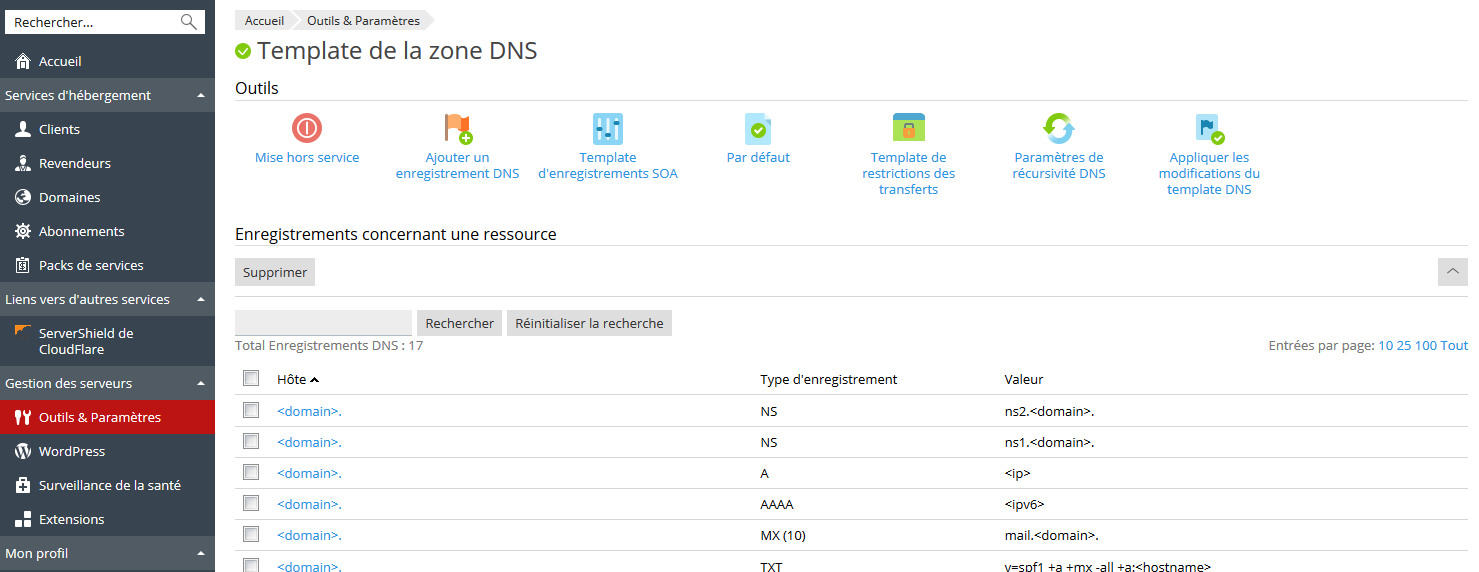
Pour ajouter un enregistrement, cliquez sur Ajouter un enregistrement DNS. Pour modifier un enregistrement, cliquez sur son nom. Lors de l'ajout ou de la modification des enregistrements, vous pouvez utiliser les variables suivantes. Elles seront remplacées par les valeurs réelles lors de la création du domaine :
- <domain> est remplacée par le nom du domaine.
- <ip> et <ipv6> sont remplacées par des adresses IPv4 ou IPv6 de l'abonnement auquel le domaine appartient.
Par exemple, quand un domaine avec le nom exemple.com est créé sur l'abonnement avec l'adresse IP 123.123.123.123, l'enregistrement suivant est créé dans le template DNS :
<domain>. A <ip>
sera similaire à ceci dans la zone DNS du domaine :
exemple.com. A 123.123.123.123
Vous pouvez vous servir du caractère générique (*) pour n'importe quelle partie du nom de domaine et vous pouvez indiquer les valeurs exactes à la place des variables si vous en avez besoin. Par exemple : si votre serveur a un certain nombre d'adresses IP, mais si le service de messagerie est disponible uniquement sur l'adresse IP 123.123.123.123, alors pour l'enregistrement suivant les mails ne fonctionnent pas pour tous les domaines hébergés sur les adresses IP différentes de 123.123.123.123 :
mail.<domain>. MX <ip>
L'enregistrement suivant pourrait être utilisé à la place :
mail.<domain>. MX 123.123.123.123
Nous vous recommandons d'utiliser les enregistrements dans le template DNS par défaut pour référence lorsque vous ajoutez ou modifiez des enregistrements.
Pour supprimer un enregistrement, cochez la case à côté du nom de l'enregistrement et cliquez sur le bouton Supprimer. Remarque : supprimer certains enregistrements du template affectera le fonctionnement des domaines créés dans Plesk. Par exemple, si vous supprimez l'enregistrement A, la résolution du domaine ne fonctionnera plus. Si vous avez modifié des éléments du template DNS qui affectent le fonctionnement du site Web de votre client, vous pouvez restaurer les templates DNS par défaut. Pour cela, cliquez sur Par défaut.
Le template DNS inclut également l'enregistrement SOA par défaut. Pour afficher et modifier les valeurs de l'enregistrement SOA, cliquez sur Outils & Paramètres > Template DNS et allez dans l'onglet Template pour enregistrements SOA. Si vous cochez la case Utiliser le format du numéro de série recommandé par IETF et RIPE, Plesk change le format d'enregistrement des numéros de série SOA : autrement dit, l'horodatage UNIX est converti au format YYYYMMDDNN recommandé par RIPE. Le format YYYYMMDDNN est requis par de nombreux registrars de domaines, notamment les registrars européens. Si votre client se plaint que le registrar refuse le numéro de série SOA, essayez d'activer cette option.
Remarque : si les numéros de série SOA sont stockés au format recommandé par IETF et RIPE, notez que le maximum de changements d'un enregistrement SOA est de 98. Si vous avez modifié votre enregistrement SOA dans un domaine 98 fois au cours de la même journée, alors vous ne pouvez plus changer le numéro de série SOA. Si vous cliquez sur le bouton Par défaut, tous les enregistrements de la zone DNS seront supprimés et le service DNS de la zone DNS ne pourra pas être activé/désactivé ou basculer du mode esclave au mode maître.
Appliquer les modifications du template DNS (Linux)
Plesk pour Linux vous permet de synchroniser les enregistrements du template DNS valable pour tout le serveur avec les zones DNS de tous les domaines sur le serveur. La synchronisation est réalisée avec les règles suivantes :
- Les enregistrements modifiés par l'utilisateur restent toujours intacts (ne sont pas modifiés ou supprimés sous aucune circonstance).
- Les enregistrements ajoutés au template sont ajoutés à la zone.
- Les enregistrements supprimés du template sont supprimés de la zone (s'ils n'ont pas été changés par les utilisateurs avant).
- Les enregistrements modifiés dans le template sont modifiés dans la zone (s'ils n'ont pas été changés par les utilisateurs avant).
Pour synchroniser les enregistrements du template DNS et ceux votre zone DNS, cliquez sur Outils & Paramètres > Template DNS, puis cliquez sur le bouton Appliquer le template DNS. Vous serez invité à saisir l'une des informations suivantes :
- Appliquez les modifications uniquement aux zones DNS qui n'ont pas été modifiées par les utilisateurs.
- Appliquez les modifications à toutes les zones DNS.
Quelle que soit l'option que vous choisissez, les enregistrements DNS ajoutés ou modifiés par les utilisateurs ne seront pas affectés.
Remarque : une fois que les modifications du template DNS sont appliquées à la zone DNS, Plesk commence à la traiter comme non modifié par l'utilisateur. Les zones non modifiées conservent ce statut jusqu'à ce qu'un utilisateur les modifie. Après la restauration, la migration ou la mise à niveau, toutes les zones sont traitées comme modifiées par l'utilisateur. Si vous devez appliquer des modifications du template DNS après une mise à niveau, une restauration ou une migration, choisissez l'option Appliquez les modifications à toutes les zones., sinon les modifications du template DNS ne seront pas appliquées.
Vous pouvez aussi appliquer les modifications du template DNS à un domaine unique. Pour cela, ouvrez l'abonnement correspondant afin de le gérer et allez dans Sites Web & Domaines > Paramètres DNS du domaine et cliquez sur Appliquer le template DNS.
